Bewerk of update wachtwoorden die zijn opgeslagen in Edge Browser in Windows 10
Bijgewerkt Januari 2023: Krijg geen foutmeldingen meer en vertraag je systeem met onze optimalisatietool. Haal het nu op - > deze link
- Download en installeer de reparatietool hier.
- Laat het uw computer scannen.
- De tool zal dan repareer je computer.
Net als bij andere populaire webbrowsers, kunt u met Microsoft Edge voor Windows 10 ook webwachtwoorden opslaan.
Als u Edge als uw standaardwebbrowser in Windows 10 gebruikt, heeft u waarschijnlijk tientallen wachtwoorden erin opgeslagen. Hoewel de wachtwoordbeheerder van Edge niet de beste is, doet het zijn werk redelijk goed.
Soms wilt u, nadat u een van uw webwachtwoorden in een andere webbrowser heeft gewijzigd, het wachtwoord dat is opgeslagen in de Edge-browser onmiddellijk bijwerken voordat u het nieuwe wachtwoord vergeet.
In deze handleiding zullen we zien hoe u wachtwoorden die zijn opgeslagen in Edge-browser in Windows 10 kunt bewerken of bijwerken.
Belangrijke opmerkingen:
U kunt nu pc-problemen voorkomen door dit hulpmiddel te gebruiken, zoals bescherming tegen bestandsverlies en malware. Bovendien is het een geweldige manier om uw computer te optimaliseren voor maximale prestaties. Het programma herstelt veelvoorkomende fouten die kunnen optreden op Windows-systemen met gemak - geen noodzaak voor uren van troubleshooting wanneer u de perfecte oplossing binnen handbereik hebt:
- Stap 1: Downloaden PC Reparatie & Optimalisatie Tool (Windows 11, 10, 8, 7, XP, Vista - Microsoft Gold Certified).
- Stap 2: Klik op "Start Scan" om problemen in het Windows register op te sporen die PC problemen zouden kunnen veroorzaken.
- Stap 3: Klik op "Repair All" om alle problemen op te lossen.
OPMERKING: naast Windows 10 is Microsoft Edge beschikbaar voor Android en iOS in bepaalde landen en regio's. Maar deze handleiding is alleen voor Microsoft Edge op Windows 10.
Bewerk of update opgeslagen wachtwoorden in Chromium-Edge in Windows 10
Vanaf nu staat de op Chromium gebaseerde Edge gebruikers niet toe om wachtwoorden die rechtstreeks op de wachtwoordenpagina zijn opgeslagen, rechtstreeks te bewerken of bij te werken. U moet de onderstaande tijdelijke oplossing volgen om wachtwoorden te bewerken of bij te werken.
Stap 1: typ edge:// instellingen / wachtwoorden in de adresbalk en druk op Enter om de wachtwoordpagina te openen.
Stap 2: Zoals u in de onderstaande afbeelding kunt zien, geeft de pagina alle opgeslagen wachtwoorden weer. Om een wachtwoord te bewerken of bij te werken, moet u eerst het opgeslagen wachtwoord verwijderen. Klik hiervoor op de drie puntjes naast het opgeslagen wachtwoord en klik vervolgens op de optie Verwijderen .
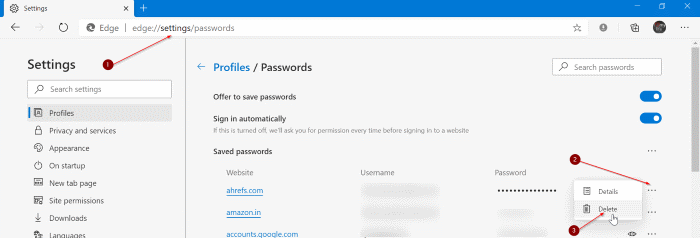
Stap 3: Ga nu naar de website waarvan u het opgeslagen wachtwoord hebt verwijderd. Log in op de website met de nieuwe inloggegevens. Dat is het! U heeft het wachtwoord succesvol bijgewerkt.
Bewerk of update wachtwoorden die zijn opgeslagen in Edge in Windows 10
Stap 1: open de Edge-browser. Klik op het pictogram drie stippen (zie onderstaande afbeelding) en klik vervolgens op Instellingen .
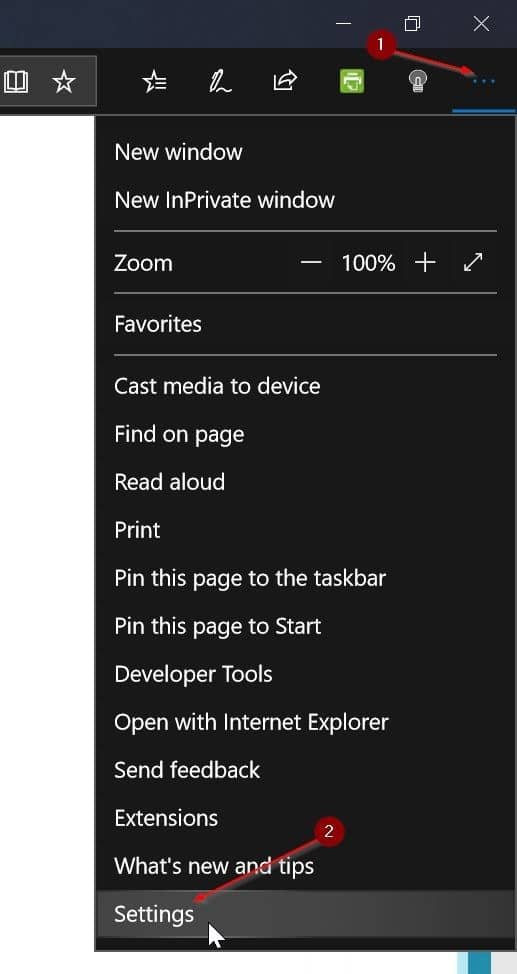
Stap 2: scrol omlaag om het gedeelte Geavanceerde instellingen te zien. Klik op de knop Geavanceerde instellingen weergeven om hetzelfde te openen.
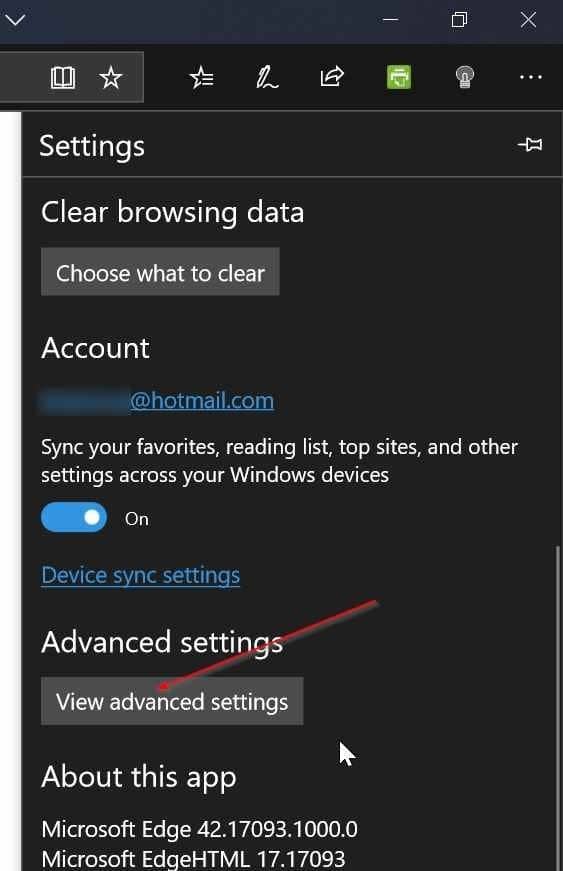
Stap 3: klik in het gedeelte Privacy en services op de knop Wachtwoorden beheren om alle URL's te bekijken waarvoor u wachtwoorden heeft opgeslagen in de Edge-browser.
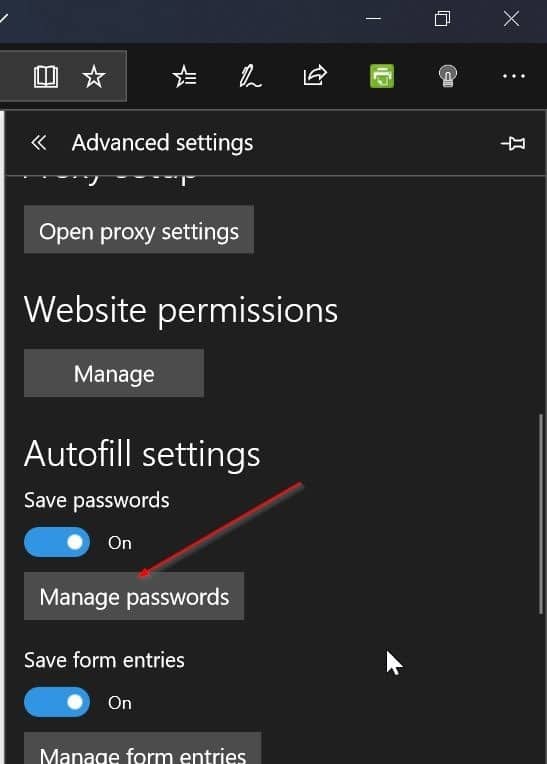
Stap 4: klik op een URL waarvan u het wachtwoord wilt bewerken of bijwerken. Als u bijvoorbeeld het Outlook.com-wachtwoord wilt bewerken of bijwerken, klikt u op de URL om de gebruikersnaam en het wachtwoord te zien die voor die URL zijn opgeslagen.
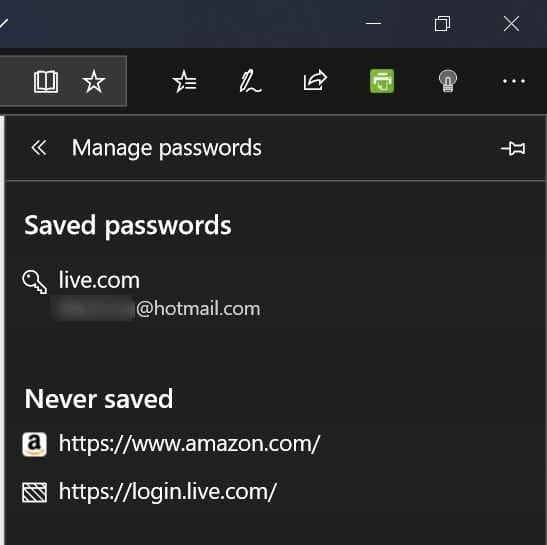
Stap 5: in het wachtwoordveld kunt u nu het wachtwoord bewerken. Merk op dat Edge het daadwerkelijke wachtwoord niet onthult. In plaats daarvan zal het wachtwoord worden verborgen met asterisken. Als u het daadwerkelijke wachtwoord wilt zien, raadpleegt u hoe u wachtwoorden kunt bekijken die zijn opgeslagen in de Edge-browserhandleiding.
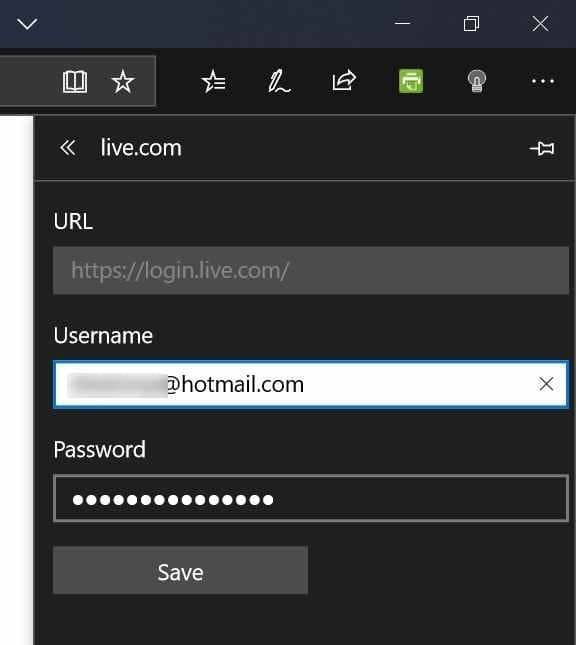
Stap 5: klik op de knop Opslaan om het wachtwoord bij te werken.

